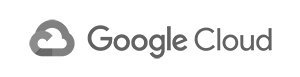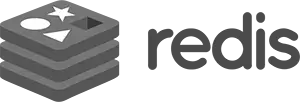פאנל ניהול מהפכני.
סופר מתקדם, קל לשימוש ונעים לעין - כמו שמגיע לכם!

 אתרים מופרדים
אתרים מופרדים
כחלק מפרקטיקות האבטחה, כלל האתרים בחבילה מופרדים לחלוטין ולא משפיעים אחד על השני (לדוג' במקרים של אתר פרוץ).
 משאבים יעודיים
משאבים יעודיים
בשונה מחברות אחרות, כל אתר בחבילה מקבל כוח עיבוד וזיכרון אשר אינם תלויים באתרים אחרים.
 חבילות אחסון דינאמיות
חבילות אחסון דינאמיות
החבילות מאפשרות לכם לחרוג מהשטח והתעבורה החודשית ללא צורך בשדרוג וכך לשלם רק על שימוש בפועל.
 הבית החדש לעסק שלך
הבית החדש לעסק שלך






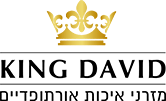








 פאנל ניהול מרכזי אחד
פאנל ניהול מרכזי אחד
 סטטיסטיקות וניצול משאבים
סטטיסטיקות וניצול משאבים מנהל קבצים מתקדם
מנהל קבצים מתקדם חומת אש & הגנות DDOS
חומת אש & הגנות DDOS תעודות SSL בחינם
תעודות SSL בחינם גיבויים יומיים
גיבויים יומיים כל גרסאות ה- PHP החדשות
כל גרסאות ה- PHP החדשות סריקה וניקוי וירוסים בקליק
סריקה וניקוי וירוסים בקליק תיבות דואר עסקיות
תיבות דואר עסקיות שכפול לסביבת פיתוח בקליק
שכפול לסביבת פיתוח בקליק ניהול תוספים וערכות נושא
ניהול תוספים וערכות נושא הקשחת הוורדפרס בקליק
הקשחת הוורדפרס בקליק פתרון קאש צד שרת אוטומטי
פתרון קאש צד שרת אוטומטי ניהול עדכוני וורדפרס
ניהול עדכוני וורדפרס